win7旗舰版如何找到运行程序?win7运行程序在哪?
更新时间:2016-02-12 10:06:20作者:ujiaoshou
以前我们使用xp系统的时候,点击开始以后就可以看到运行程序,但是win7不一样,有些用户需要自己设置才能看运行程序。那么win7旗舰版如何找到运行程序?下面u教授就跟大家说说win7运行程序在哪?
win7设置运行程序的方法:
1、把鼠标放到开始按钮上,点击右键,选择属性;
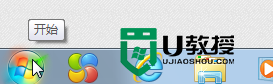
2、在弹出的框中,选择开始菜单中的,自定义按钮;
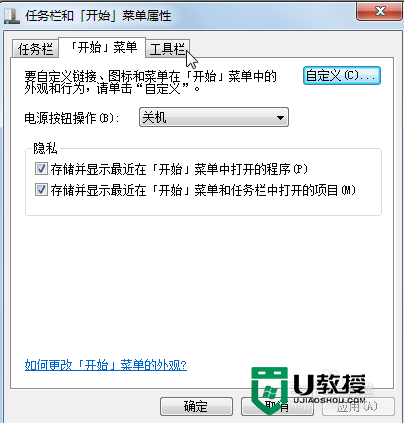
3、勾选运行命令,点击确定-应用-确定即可。
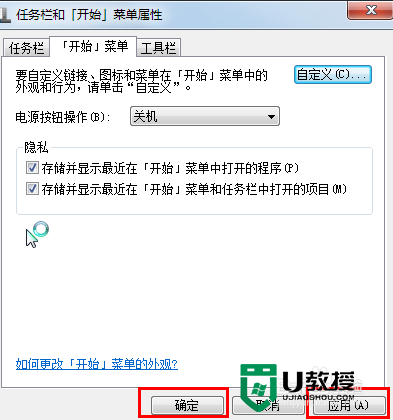
完成上述的设置之后,我们再次打开开菜单就可以看到运行的程序。是不是操作方法很简单?大家对win7还有其他疑问的话可以上u教授官网查看详细的解决方法。
win7旗舰版如何找到运行程序?win7运行程序在哪?相关教程
- 如何利用u盘让程序安全运行|u盘让程序安全运行的方法
- win10系统怎么看哪些程序正在运行 win10电脑查看运行的方法
- win10的运行在哪里 win10怎么调出运行程序
- win8.1无法运行java程序怎么办|win8.1运行java程序的方法
- 电脑怎么关闭运行程序 电脑关闭运行程序的快捷键
- 如何关闭电脑正在运行中的程序丨关闭电脑正在运行中的程序解决方法
- 电脑关闭程序快捷键是哪个 电脑怎么关闭运行程序
- 如何通过运行命令打开程序丨通过运行命令打开程序图解
- win7如何使用软件限制策略|win7阻止程序运行的方法
- win7运行怎么打开 win7运行在哪里打开
- 5.6.3737 官方版
- 5.6.3737 官方版
- Win7安装声卡驱动还是没有声音怎么办 Win7声卡驱动怎么卸载重装
- Win7如何取消非活动时以透明状态显示语言栏 Win7取消透明状态方法
- Windows11怎么下载安装PowerToys Windows11安装PowerToys方法教程
- 如何用腾讯电脑管家进行指定位置杀毒图解

